Kaip redaguoti savo nuotraukas su „Mac“ nuotraukų taikymu

Nuotraukos buvo išleistos kaip didesnio OS X sistemos naujinimo (10.10.3) dalis. Programa skirta papildyti „iPhoto“, nes daugelis „Mac“ naudotojo nuotraukų yra taikomos. Taigi, jame yra nemažai pagrindinių, bet būtinų nuotraukų redagavimo įrankių.
UPDATE: jei norite naujesnę šio straipsnio versiją, peržiūrėkite mūsų vadovą, kaip redaguoti nuotraukas naudodami „MacOS Photos“ programą.
Anksčiau mes pristatėme nuotraukas, kai aptarėme, kaip perkelti savo biblioteką į kitą vietą, taip pat tai, ką kiekvienas vartotojas turėtų žinoti apie savo „iCloud“ bendrinimo nustatymus. Bet iki šiol mes tikrai ne kalbėjome apie pačią programą.
Kai pirmą kartą pradėsite naudotis „OS X“ nuotraukomis, tai iš karto neaišku, kad galite jį redaguoti. Vis tiek turite pasirinkti nuotrauką ar nuotraukas ir atidaryti jas redagavimo režimu.
„Nuotraukos“ vaizde viskas bus išdėstyta pagal datą. Šis vaizdas leidžia redaguoti nuotraukas vienu metu.

Atgalinės rodyklės leis jums priimti daug platesnį vaizdų vaizdą, kuris yra naudingas greitai rūšiuoti per biblioteką, jei turite daug turinio.

Jei spustelėsite „Albumų“ vaizdą, galite pasirinkti „Visos nuotraukos“ (arba bet kurį kitą albumą, kuriame juos rūšiavote). Tai paprasčiausias būdas redaguoti nuotraukų grupę, o ne pasirinkti kiekvieną atskirai.

Pavyzdžiui, „All Photos“ albumo vaizde dukart spustelėkite bet kurią nuotrauką, kad ji būtų didesnė. Iš čia galite naudokite rodyklių klavišus perkelti nuotraukas.

Čia matote, kad galite rodyti arba paslėpti atskirtą vaizdą, kuriame rodomos visos jūsų albumo nuotraukos. Norėdami priartinti arba mažinti, naudokite slankiklį.

Pasirinkus nuotrauką, viršutiniame dešiniajame kampe yra parinkčių, kad pažymėtumėte jį kaip mėgstamą, žiūrėkite jo informaciją ir, svarbiausia, „Redaguoti“.

Redagavimo režimas labai skiriasi nuo peržiūros režimo. Kai spustelėsite „Redaguoti“, programa tampa tamsi ir įrankiai rodomi palei dešinįjį lango kraštą.
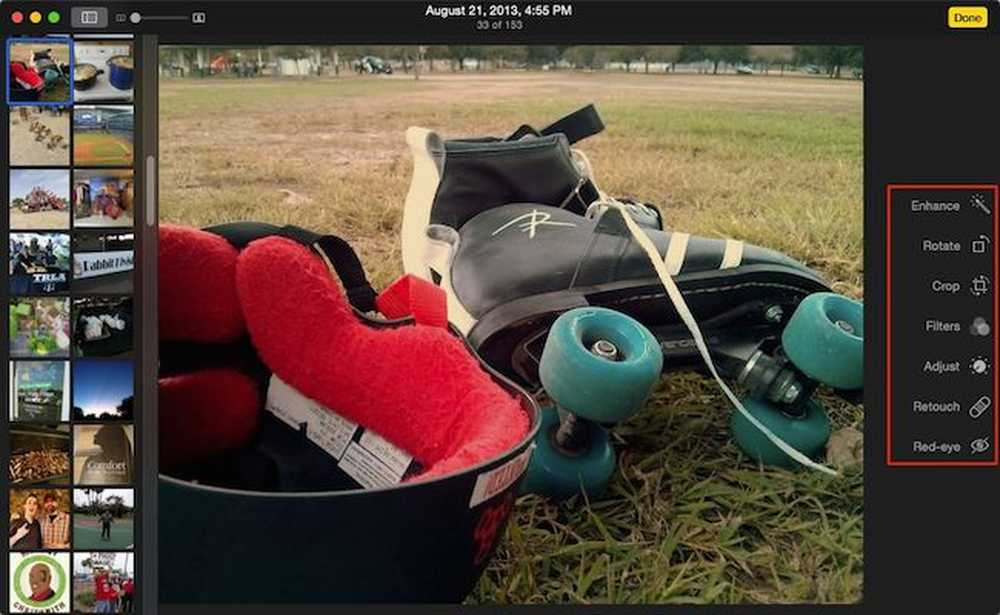 Tačiau redagavimo režimas labai skiriasi nuo peržiūros režimo, tačiau rodyklių klavišais vis tiek galite greitai pereiti per kolekciją.
Tačiau redagavimo režimas labai skiriasi nuo peržiūros režimo, tačiau rodyklių klavišais vis tiek galite greitai pereiti per kolekciją. Atkreipkite dėmesį, kad paprastai yra daug panašumų tarp OS X Photo redaktoriaus ir „iOS Photo“ redaktoriaus. Abi dalys turi vieną paspaudimą „Gerinti“ mygtuką, mygtuką „Apkarpyti“, filtrus, reguliavimo parinktis ir „raudonų akių“ šalinimo priemonę.
 „IPad“ nuotraukos yra kitaip nei „Mac“, bet ne daug.
„IPad“ nuotraukos yra kitaip nei „Mac“, bet ne daug. Beveik viskas yra vienoda, išskyrus OS X „Photos“ išskiria pasėlių ir pasukimo funkcijas, ir prideda „Retouch“ mygtuką, kuris suteikia jums galimybę ištepti mažus trūkumus ir trūkumus.

Redaguodami nuotraukas galite spustelėti mygtuką „Atkurti į originalą“, kad atšauktumėte pakeitimus, arba spustelėkite „Atlikta“, kad išeitumėte ir (arba) įsipareigotumėte juos padaryti.

Atminkite, kad spustelėjus „Atlikta“, nebūtinai baigsite. Vis dar galite grįžti į ką tik redaguotą nuotrauką ir grįžti prie originalo.
Galbūt norite redaguoti nuotraukas ir išsaugoti jas kaip naują. Peržiūrėdami nuotrauką, spustelėkite meniu „Failas“ (nesvarbu, ar jis rodomas režimu „Rodymas“ arba „Redaguoti“) ir pasirinkite „Eksportuoti“. Tada galite eksportuoti šią nuotrauką (arba daugybę pasirinktų) arba nepakeistą originalas (-ai).

Kaip matote, nuotraukų redagavimas naudojant nuotraukas yra labai paprasta ir suteikia jums pakankamai įrankių, kad galėtumėte atlikti visas, išskyrus pažangiausias funkcijas.
Taip, jie yra labai paprasti ir nesikreips į tokią galią, kaip ir „PhotoShop“, „Gimp“ ar net kažką panašaus į „Picasa“. Bet tai gerai, tik jei galėsite atlikti paprastus pasėlius arba taikyti filtrus, arba reguliuoti ryškumą ir kontrastą, dažniausiai daugeliui iš mūsų.
Geriausia iš visų, ir tai yra vieta, kur programa tikrai šviečia, kai atliekate bet kokius pakeitimus, jie yra kopijuojami visuose įrenginiuose, prijungtuose prie „iCloud“ paskyros. Tai reiškia, kad jei norite greitai naudoti „Mac“, kad galėtumėte redaguoti nuotraukas, nauji pakeitimai bus rodomi „iPad“, „iPhone“ ar „iPod Touch“.
Jei turite kokių nors pastabų ar klausimų, kuriuos norėtumėte pasiūlyti, prašome palikti savo atsiliepimus mūsų diskusijų forume.




